目录
一、conda 是什么?
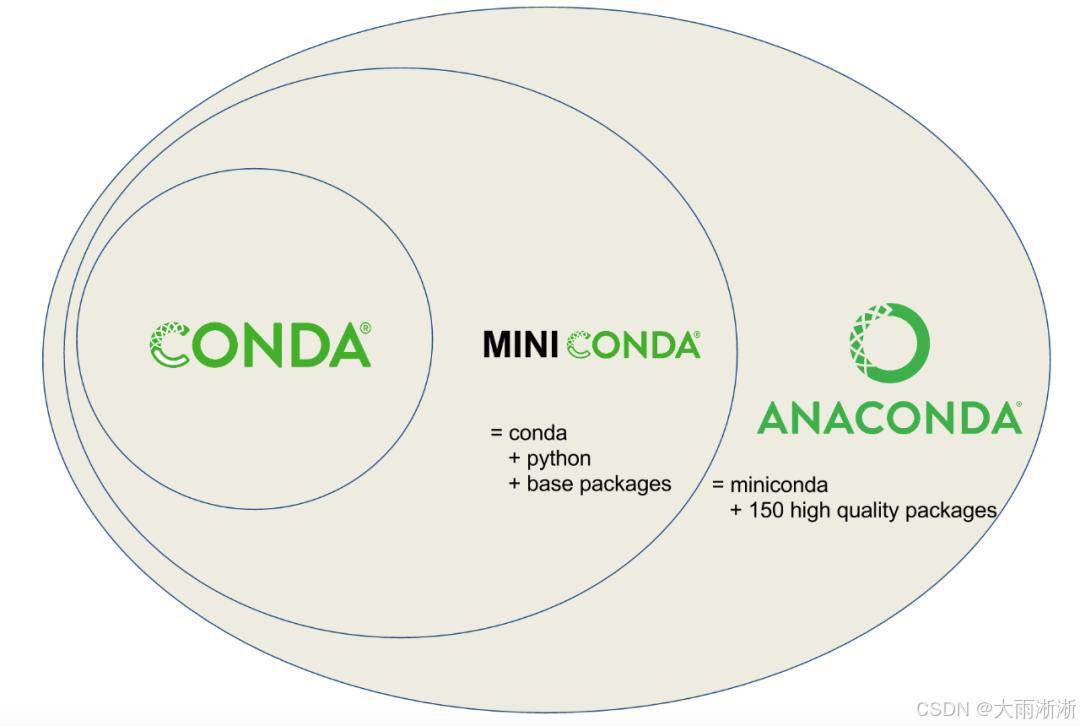
在 Python 的广阔世界里,conda 就像一位得力助手,它是一个开源的软件包管理系统和环境管理系统 ,最初是为 Python 数据科学家设计,现在已经支持多种语言,包括 R、Ruby 和 Lua 等。它可以帮我们解决很多开发过程中遇到的依赖管理问题,比如不同项目可能需要不同版本的 Python 和依赖库,有了 conda,这些问题都能迎刃而解。
conda 的核心功能主要有两个:包管理和环境管理 。包管理方面,它就像一个智能管家,能帮你轻松安装、更新、卸载各种软件包。你不用再为找不到合适的包或者包的版本不兼容而烦恼,conda 会自动处理好这些事情。比如你想安装数据分析常用的 numpy 包,只需要一个简单的命令,conda 就能帮你搞定。而环境管理功能更是强大,它允许你创建多个相互隔离的 Python 环境 ,每个环境都可以有自己独立的一套 Python 版本和软件包。这就好比你有很多个独立的工作间,每个工作间都配备了你做不同项目所需的特定工具和设备,不同工作间之间互不干扰。当你在进行不同的项目开发时,就可以在这些环境之间自由切换,完全不用担心不同项目的依赖冲突问题。
而且 conda 还有一个很棒的特点,就是跨平台 ,它支持 Windows、macOS 和 Linux 等操作系统,不管你用的是哪种系统,都能享受到 conda 带来的便利。无论是在个人电脑上进行日常开发,还是在服务器上部署项目,conda 都能稳定运行,为你的开发工作保驾护航。在数据科学、机器学习、科学计算等领域,conda 更是得到了广泛的应用,成为了开发者们不可或缺的工具之一。
二、为什么选择 conda?
在开发过程中,我们常常会遇到各种让人头疼的依赖管理问题,而 conda 凭借其强大的功能,能很好地解决这些难题,这也是它备受青睐的原因。
2.1 解决包版本冲突
不同项目对同一软件包的版本需求可能大相径庭。比如,项目 A 依赖于 numpy 的 1.18 版本,而项目 B 却需要 numpy 的 1.21 版本。在没有 conda 的情况下,我们要在同一系统中同时满足这两个项目的需求,几乎是不可能完成的任务,很容易陷入版本冲突的困境,导致项目无法正常运行。但有了 conda,它会在安装包时,自动检测和处理版本依赖关系,确保每个项目都能使用到自己所需版本的包 ,就像为每个项目量身定制了一个专属的软件包空间,让它们互不干扰。
2.2 环境隔离
conda 的环境隔离功能堪称一绝。它允许我们为每个项目创建独立的运行环境,每个环境就像是一个独立的小世界,拥有自己的 Python 版本、软件包及其依赖项 。假设你正在进行一个机器学习项目,使用了特定版本的 TensorFlow 和 Keras,同时又在做一个数据分析项目,用到了不同版本的 Pandas 和 Matplotlib。通过 conda 创建不同的环境,这两个项目的环境就会被完全隔离开来,无论你在哪个环境中进行操作,都不会影响到其他环境的正常运行,极大地提高了开发的稳定性和效率。
2.3 处理复杂依赖链
有些软件包的依赖关系错综复杂,安装一个包可能需要同时安装多个其他包及其特定版本,手动处理这些依赖关系简直就是一场噩梦。conda 则拥有智能的依赖管理系统,当你安装一个包时,它会自动分析该包的依赖链,并下载和安装所有必要的依赖包 ,而且还能确保这些依赖包之间的兼容性。比如,当你安装一个科学计算相关的包时,它可能依赖于多个底层的数学库、数据处理库等,conda 会一站式帮你搞定所有依赖的安装,让你无需为复杂的依赖关系而烦恼。
conda 在解决包版本冲突、环境隔离、复杂依赖链等问题上表现卓越,为开发者提供了一个高效、稳定的开发环境,是 Python 开发中不可或缺的得力助手 。
三、conda 的安装指南
在开始使用 conda 之前,我们首先要将其安装到我们的系统中。conda 有两种常见的安装方式,分别是通过 Anaconda 和 Miniconda 进行安装,下面我们来详细介绍这两种方式的安装步骤及注意事项。
3.1 Anaconda 安装步骤
- 下载安装包:首先,我们需要前往 Anaconda 官方网站(https://www.anaconda.com/products/individual ),根据自己的操作系统(Windows、macOS 或 Linux)选择对应的 Anaconda 安装包进行下载。注意要根据系统的位数(32 位或 64 位)选择正确的版本。
- 运行安装程序:下载完成后,双击安装包开始安装。在 Windows 系统中,会弹出安装向导界面;在 macOS 和 Linux 系统中,可能需要在终端中运行安装脚本。
- 阅读许可协议:安装过程中会显示许可协议,仔细阅读后,若同意协议内容,选择 “我同意” 选项继续安装。
- 选择安装类型:一般情况下,我们选择为当前用户安装(“Just Me”),除非你拥有管理员权限且需要为所有用户安装。
- 选择安装路径:建议选择一个磁盘空间充足且路径中不包含空格和中文字符的目录作为安装路径,避免后续可能出现的兼容性问题。例如,在 Windows 系统中,默认安装路径为C:\Users\你的用户名\Anaconda3,你也可以根据自己的需求进行更改 。
- 配置环境变量:在安装过程中,会有一个选项询问是否将 Anaconda 添加到系统的 PATH 环境变量中。虽然将其添加到 PATH 中可以方便在命令行中直接使用 conda 命令,但可能会与系统中已有的其他 Python 环境或工具产生冲突。因此,建议不勾选此选项,后续我们可以通过 Anaconda Navigator 或 Anaconda Prompt 来启动和管理 conda 环境。
- 完成安装:按照安装向导的提示完成剩余的安装步骤,安装完成后,在开始菜单(Windows)或应用程序文件夹(macOS)中会出现 Anaconda Navigator 等相关程序。
3.2 Miniconda 安装步骤
- 下载安装包:访问 Miniconda 官方下载页面(https://docs.conda.io/en/latest/miniconda.html ),同样根据操作系统和系统位数下载对应的 Miniconda 安装包。
- 运行安装程序(Windows):下载完成后,双击安装包,按照安装向导的提示进行操作。在安装过程中,需要阅读并同意许可协议,选择安装路径(默认路径为C:\Users\你的用户名\Miniconda3),安装完成后即可在终端中使用 conda 命令。
- 运行安装脚本(macOS 和 Linux):在终端中进入下载目录,运行安装脚本。例如,对于 Linux 系统,若下载的安装包名为Miniconda3-latest-Linux-x86_64.sh,则在终端中输入bash Miniconda3-latest-Linux-x86_64.sh 。按照提示阅读并同意许可协议,选择安装路径,安装完成后,需要重新打开终端,以使 Miniconda 的环境变量生效。
3.3 安装注意事项
- 关闭杀毒软件:在安装过程中,为了避免杀毒软件误报或阻止安装程序的某些操作,建议暂时关闭杀毒软件,安装完成后再重新启用。
- 安装路径选择:无论是 Anaconda 还是 Miniconda,安装路径都不要包含空格、中文或特殊字符,这是因为部分软件包在安装和运行时可能无法正确识别包含这些字符的路径,从而导致安装失败或运行出错。
- 环境变量配置:如果在安装时没有将 Anaconda 或 Miniconda 添加到 PATH 环境变量中,后续可以手动进行配置。在 Windows 系统中,可以通过 “系统属性” - “高级” - “环境变量” 来编辑 PATH 变量,添加 Anaconda 或 Miniconda 的安装路径及其Scripts目录;在 macOS 和 Linux 系统中,可以编辑.bashrc或.zshrc文件,添加相应的路径到PATH变量中 。
- 版本兼容性:确保下载的 Anaconda 或 Miniconda 版本与你的操作系统以及你计划使用的其他软件包兼容。例如,某些较新的软件包可能不支持旧版本的 conda,在安装前可以查看相关软件包的文档,了解其对 conda 版本的要求。
四、conda 核心功能详解
4.1 包管理
包管理是 conda 的核心功能之一,它让我们在安装、更新、卸载和搜索软件包时变得轻松便捷。下面为大家详细介绍这些操作的命令及示例。
-
安装包:使用conda install命令来安装包。例如,要安装数据分析中常用的numpy包,只需在命令行中输入conda install numpy ,conda 就会自动下载并安装numpy及其依赖项。如果想同时安装多个包,可以用空格隔开包名,如conda install numpy pandas matplotlib ,这样就能一次性安装这三个常用的数据处理和绘图包。如果要安装指定版本的包,可以在包名后加上版本号,如conda install numpy=1.21.0 ,这将安装numpy的 1.21.0 版本。
-
更新包:当有新版本的包发布时,我们可以使用conda update命令来更新已安装的包。比如,要更新numpy包,输入conda update numpy即可。如果想要更新当前环境中的所有包,使用conda update --all命令 ,它会自动检测并更新所有可更新的包,但在执行此操作时要谨慎,因为某些包的新版本可能会与其他包产生兼容性问题。
-
卸载包:如果某个包不再需要,使用conda remove命令可以轻松卸载。例如,要卸载numpy包,输入conda remove numpy ,conda 会将该包及其相关的依赖项从当前环境中移除。如果确定要卸载的包没有被其他包依赖,这样的操作可以释放磁盘空间,保持环境的整洁。
-
搜索包:在安装包之前,我们可能需要先搜索一下是否有符合需求的包以及了解其版本信息等。使用conda search命令可以实现这一功能。比如,要搜索numpy包,输入conda search numpy ,命令行中会显示出所有可用版本的numpy包以及它们所在的渠道等信息,方便我们根据实际需求选择合适的版本进行安装。
4.2 环境管理
conda 的环境管理功能可以帮助我们创建相互隔离的 Python 环境,这在不同项目开发中非常实用。下面介绍环境管理的常用操作方法及应用场景。
-
创建环境:使用conda create命令来创建新环境。例如,要创建一个名为myenv且指定 Python 版本为 3.8 的环境,命令为conda create --name myenv python=3.8 ,其中--name参数用于指定环境的名称,python=3.8表示在这个环境中安装 Python 3.8 版本。在创建环境时,还可以同时安装一些常用的包,如conda create --name myenv python=3.8 numpy pandas ,这样在创建环境的同时就会安装好numpy和pandas这两个数据分析常用的包。
-
激活环境:创建好环境后,需要激活环境才能在其中进行操作。在 Windows 系统中,激活myenv环境的命令是conda activate myenv ;在 macOS 和 Linux 系统中,同样使用该命令。激活环境后,命令行的提示符会显示当前环境的名称,例如(myenv) C:\Users\yourname> ,这表示我们已经进入了myenv环境,可以在其中安装、运行和管理项目所需的包。
-
退出环境:当在某个环境中的操作完成后,使用conda deactivate命令可以退出当前环境 ,返回到默认的基础环境。例如,在myenv环境中操作完成后,输入conda deactivate ,命令行提示符会变回基础环境的样式,如C:\Users\yourname> 。
-
删除环境:如果某个环境不再使用,可以使用conda env remove命令将其删除。例如,要删除myenv环境,命令为conda env remove --name myenv ,执行此命令后,myenv环境及其包含的所有包都会被从系统中删除,注意在删除环境前要确保其中的项目数据已经备份,以免造成数据丢失。
-
复制环境:当已经配置好了一个复杂的环境,不想在新项目中重新配置时,可以使用环境克隆功能。假设你有一个名为source_env的环境,想要克隆到一个新的环境new_env,可以使用命令conda create --name new_env --clone source_env ,这样就会创建一个与source_env完全相同的新环境new_env ,包括 Python 版本和已安装的所有包及其版本,这在团队协作或不同项目需要相同环境配置时非常方便。
4.3 Conda Forge 与镜像源设置
在使用 conda 时,了解 Conda Forge 和合理设置镜像源可以让我们更高效地获取软件包。
-
Conda Forge 的作用:Conda Forge 是一个由社区驱动的 conda 软件包集合 ,它提供了成千上万的软件包,这些软件包由社区成员维护和更新。与 Anaconda 默认的软件包集合相比,Conda Forge 有几个显著特点。首先,它提供了许多不在 Anaconda 默认集合中的软件包,这使得我们能够访问更广泛的软件包,满足一些特定领域或个性化的需求。比如,在生物信息学、物理学等专业领域的一些小众但功能强大的工具包,可能在 Conda Forge 中才能找到。其次,由于是社区维护,某些软件包可能会更频繁地更新,以反映最新的开源项目版本,让我们能及时使用到软件的新功能和修复的漏洞。在安装包时,我们可以通过指定-c conda-forge参数从 Conda Forge 通道安装软件包,例如conda install -c conda-forge package_name 。
-
配置国内镜像源加速下载:conda 默认的下载源是国外的网址,在国内下载软件包时速度可能会比较慢,甚至出现下载超时的情况。为了解决这个问题,我们可以配置国内的镜像源来加速下载。以清华大学的镜像源为例,配置步骤如下:首先,打开命令行终端;然后,使用conda config --add channels Index of /anaconda/pkgs/free/ | 清华大学开源软件镜像站 | Tsinghua Open Source Mirror命令添加清华大学的pkgs/free镜像源,再使用conda config --add channels Index of /anaconda/pkgs/main/ | 清华大学开源软件镜像站 | Tsinghua Open Source Mirror命令添加pkgs/main镜像源 ;最后,为了在安装包时显示下载来源,使用conda config --set show_channel_urls yes命令 。完成这些配置后,conda 在下载软件包时就会优先从清华大学的镜像源获取,大大提高下载速度。除了清华大学镜像源,还有阿里云等其他国内镜像源可供选择,配置方法类似,大家可以根据自己的网络情况选择最合适的镜像源。
五、conda 常见使用场景
5.1 数据科学项目
在数据科学领域,我们常常会同时开展多个不同的项目,每个项目都有其特定的依赖需求。比如,一个图像识别项目可能需要安装 TensorFlow 2.5 版本、OpenCV 4.5 版本以及其他相关的图像处理库 ,而另一个自然语言处理项目则依赖于 PyTorch 1.8 版本、NLTK 3.6 版本等。利用 conda,我们可以轻松为每个项目创建独立的环境,并在其中安装所需的依赖包。
假设我们有一个名为image_project的图像识别项目,创建其专属环境的命令如下:
conda create --name image_project python=3.8
conda activate image_project
conda install tensorflow==2.5 opencv-python==4.5这样就创建了一个名为image_project的环境,指定 Python 版本为 3.8,并安装了项目所需的 TensorFlow 2.5 和 OpenCV 4.5。当我们在这个环境中进行开发时,所做的任何包安装和修改都不会影响到其他项目的环境。
当需要切换到另一个自然语言处理项目nlp_project时,同样可以创建并激活其环境:
conda create --name nlp_project python=3.9
conda activate nlp_project
conda install pytorch==1.8 torchvision torchaudio -c pytorch
conda install nltk==3.6通过这种方式,conda 实现了不同数据科学项目依赖环境的有效管理,让我们能够在不同项目之间自由切换,避免了因依赖冲突而导致的开发问题,大大提高了开发效率。
5.2 离线安装
在一些特殊场景下,如在没有网络连接的服务器上部署项目,我们就需要进行 conda 环境的离线安装。
首先,在有网络的环境中导出所需的环境。假设我们已经创建了一个名为myenv的环境,里面安装了项目所需的各种包,导出该环境的命令如下:
conda activate myenv
conda env export > environment.yml这会生成一个environment.yml文件,其中包含了myenv环境的所有依赖信息,包括包名及其版本。
然后,将这个environment.yml文件以及环境依赖包文件夹(默认为pkgs)复制到离线机器上 。在离线机器上创建新环境的步骤如下:
conda create --name new_env --file environment.yml这里的new_env是新环境的名称,--file参数指定从environment.yml文件中读取依赖信息来创建环境。由于是离线安装,conda 会从本地的pkgs文件夹中安装依赖包。创建完成后,激活新环境就可以使用了:
conda activate new_env通过这样的离线导出和导入环境的方法,我们能够在没有网络的情况下,将一个配置好的 conda 环境迁移到其他机器上,确保项目在不同环境下的一致性和可重复性。
5.3 安装非 Python 包
conda 不仅可以管理 Python 包,还能安装非 Python 软件包,这为我们在不同领域的开发提供了更多便利。
以安装 R 语言的集成开发环境 Rstudio 为例,在已经激活的 conda 环境中(假设为myenv),可以使用以下命令安装:
conda activate myenv
conda install -c r rstudio其中-c r表示从r这个 conda 通道获取软件包,这里就是用于安装 R 相关的包。执行这个命令后,conda 会自动下载并安装 Rstudio 及其相关依赖,即使 R 语言与 Python 是不同的编程语言,conda 也能很好地处理其安装过程 。
再比如,在一些科学计算项目中,可能需要安装 Fortran 语言编写的数值计算库。同样可以通过 conda 来安装,例如安装gcc-fortran包:
conda install -c conda-forge gcc-fortran通过这样的方式,conda 扩展了我们的开发工具库,让我们能够在一个统一的环境管理体系下,使用多种编程语言的工具和库,进一步提升了开发的灵活性和效率。
六、使用 conda 的注意事项
在使用 conda 的过程中,有一些注意事项需要我们牢记,这样才能更好地发挥 conda 的优势,避免一些潜在的问题。
6.1 环境大小
随着我们在 conda 环境中不断安装各种软件包,环境的大小会逐渐增加。如果我们创建了多个环境,且每个环境都安装了大量的包,那么磁盘空间可能会被迅速占用。例如,在进行深度学习项目时,像 TensorFlow、PyTorch 等深度学习框架及其相关依赖包就比较庞大,再加上一些数据处理、可视化的包,一个环境可能就会占用数 GB 的磁盘空间 。为了避免磁盘空间不足的问题,我们要定期清理未使用的包和环境。可以使用conda clean --all命令 ,它会删除未使用的包缓存和索引缓存,释放一些磁盘空间。另外,对于不再使用的环境,及时使用conda env remove命令删除,也能有效节省磁盘空间。
6.2 与 pip 的冲突
conda 和 pip 都是 Python 常用的包管理工具,但它们在某些情况下可能会产生冲突 。在 conda 环境中使用 pip 安装包时,可能会导致包版本冲突。这是因为 conda 和 pip 对包的依赖解析和安装方式有所不同,pip 安装的包可能无法被 conda 正确识别和管理,从而破坏环境的一致性 。例如,在一个 conda 环境中,先用 conda 安装了numpy包,然后又用 pip 安装了另一个版本的numpy,就可能出现版本不一致的问题,导致项目运行出错。所以,建议优先使用 conda 安装包,只有在 conda 确实无法满足需求时,才谨慎使用 pip 。如果必须使用 pip,也要确保在 conda 环境中使用pip命令,并且在使用前了解清楚包的依赖关系和兼容性,避免引入冲突。
包更新策略
虽然及时更新软件包可以获得新功能和修复的漏洞,但也要避免盲目更新所有包 。有些包的新版本可能会与项目中其他包产生兼容性问题,导致项目无法正常运行。比如,在一个稳定运行的数据分析项目中,项目依赖于特定版本的pandas和matplotlib包,如果贸然更新这些包,可能会因为新版本的接口变化或依赖调整,导致数据处理逻辑出错或绘图功能异常 。因此,在更新包之前,最好先在测试环境中进行测试,观察更新后的包是否会对项目造成影响。对于生产环境,更要谨慎更新,确保更新的安全性和稳定性。可以使用conda update --dry-run命令来预览更新,查看哪些包会被更新以及更新后的版本,以便提前做好准备和评估 。
七、总结
conda 作为强大的开源软件包管理系统和环境管理系统,在 Python 开发以及其他多语言开发领域都展现出了无可比拟的优势。它通过出色的包管理功能,让我们能轻松安装、更新、卸载各种软件包,精准控制包的版本,有效避免了不同项目间的依赖冲突 。而环境管理功能更是 conda 的一大亮点,它允许我们创建相互隔离的环境,每个环境都拥有独立的 Python 版本和软件包,为不同项目提供了专属的运行空间,极大地提高了开发的稳定性和灵活性 。无论是在数据科学项目中应对复杂的依赖需求,还是在离线安装场景下确保环境的可迁移性,亦或是安装非 Python 包拓展开发工具库,conda 都能游刃有余地完成任务。
虽然在使用 conda 的过程中,我们需要留意环境大小、与 pip 的冲突以及包更新策略等问题,但只要掌握了正确的使用方法,这些都不足以成为我们享受 conda 便利的阻碍。对于广大开发者来说,conda 是一个值得深入学习和掌握的工具。希望大家通过本文对 conda 有了更全面的认识和了解,在今后的开发工作中能够熟练运用 conda,让它成为你提高开发效率、解决依赖难题的得力助手 ,在编程的道路上一路畅通,创造出更多优秀的项目。























 800
800

 被折叠的 条评论
为什么被折叠?
被折叠的 条评论
为什么被折叠?










